При настройке нового устройства или чистой установке операционная система Windows автоматически активирует одни функции и отключает другие. Эти изменения, которые происходят без вашего ведома, могут повлиять на производительность, конфиденциальность, использование хранилища и энергопотребление.
От интеллектуальных обновлений, которые работают на чистой энергии, до невидимого резервного копирования в облаке и скрытых улучшений безопасности — Microsoft продолжает вносить в Windows 11 небольшие изменения, направленные на улучшение пользовательского опыта. Однако, не все эти изменения очевидны или оптимальны для конечного пользователя.
В этом руководстве я поделюсь девятью малоизвестными особенностями поведения Windows 11. Если вы уже знакомы с ними, это будет напоминанием о том, что происходит за кулисами, и о том, как вернуть себе контроль там, где это возможно.
Системные настройки по умолчанию в Windows 11, о которых вы не знали
Вот несколько настроек и функций по умолчанию, которые Windows 11 автоматически активирует или деактивирует после чистой установки или настройки нового устройства. Большинство пользователей даже не замечают этих изменений.
-
Центр обновления Windows может использовать возобновляемую энергию
Windows 11 стремится обновлять систему в зависимости от доступности чистой энергии в регионе, чтобы сократить выбросы углекислого газа.
Начиная с версии 22H2, Центр обновления Windows проверяет, подключен ли компьютер к сети и интернету. Если доступны данные о выбросах углекислого газа в регионе, система планирует установку обновлений на время, когда выбросы будут минимальными.
В связи с этим изменением в Windows 11 появились новые настройки экрана и режима сна по умолчанию. Например, при работе от аккумулятора экран теперь гаснет через 3 минуты вместо 4, а при питании от сети — через 5 минут, а не через 10.
Для режима сна также установлены новые параметры по умолчанию.
На устройствах S3 таймеры сна изменены: при работе от батареи экран гаснет через 10 минут, а при подключении к электросети — через 15 минут.
-
Учётная запись Microsoft по умолчанию создает резервные копии приложений и настроек
При создании новой учетной записи в Windows 11 с использованием учетной записи Microsoft система автоматически активирует облачное резервное копирование.
Созданная резервная копия включает перечень установленных приложений и системных настроек, таких как учетные записи, настройки беспроводных сетей, пароли, персонализация, языковые параметры и множество других системных настроек.
Однако, эта резервная копия не является полной и не предназначена для восстановления отдельных элементов системы. Она служит частью процесса восстановления, доступ к которому предоставляется сразу после первоначальной настройки операционной системы (Out-of-Box Experience (OOBE)).
Хотя пользователь не может самостоятельно управлять процессом резервного копирования в облако, он имеет возможность контролировать, какие элементы система будет копировать. Это можно сделать через раздел Параметры → Учетные записи → Архивация Windows. Также можно отключить эту функцию, изменив соответствующие параметры на странице.
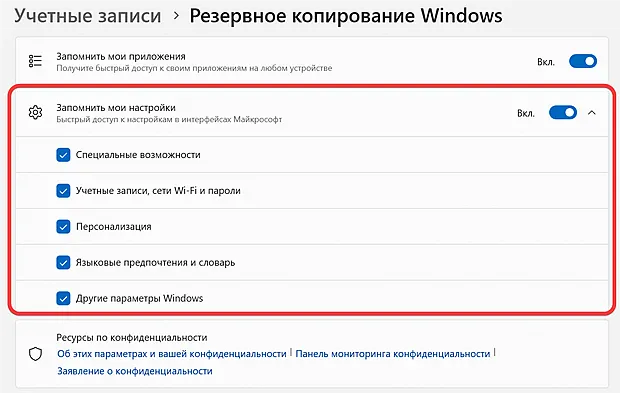
Кроме того, пользователь может удалить данные, хранящиеся в облаке, через страницу «Устройства»s в своей учетной записи Microsoft, выбрав опцию Очистить синхронизированные данные.
-
Оптимизация доставки включена по умолчанию
В Windows 11 функция «Оптимизация доставки» предназначена для ускорения загрузки обновлений.
Эта функция использует несколько источников для загрузки обновлений через технологию одноранговой сети. Это означает, что обновления могут поступать не только с серверов Microsoft, но и с других компьютеров в локальной сети, а также с других устройств в Интернете.
По умолчанию «Оптимизация доставки» настроена на загрузку обновлений из локальной сети. Когда эта функция включена, устройство может также отправлять фрагменты ранее загруженных обновлений на другие компьютеры в локальной сети.
Система шифрует данные, и загрузка всего пакета не происходит из одного источника. Вместо этого компьютер скачивает фрагменты обновления из разных мест, а затем собирает и устанавливает их на устройство.
Хотя эта функция обычно безопасна, её можно отключить, чтобы получать обновления только с серверов Microsoft. Это может замедлить загрузку, но исключит передачу пакетов на другие компьютеры. Для этого откройте приложение «Параметры» и перейдите по пути Центр обновления Windows → Дополнительные параметры → Оптимизация доставки.
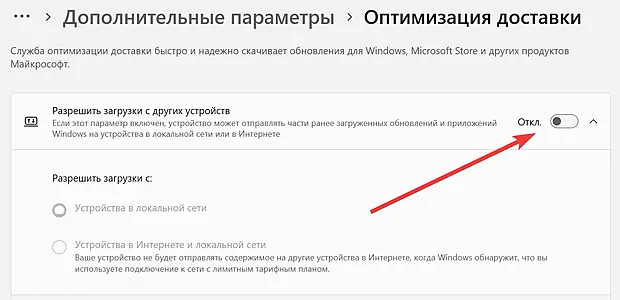
-
Функция «Найти устройство» включена по умолчанию
При создании профиля с использованием учетной записи Microsoft активируется функция «Найти мое устройство». Эта функция предназначена для помощи в поиске компьютера в случае его утери или кражи, аналогично функции отслеживания на мобильных устройствах.
Когда функция активирована, система передает данные о приблизительном местоположении устройства на серверы Microsoft. Вы можете получить доступ к этой информации через свою учетную запись Microsoft онлайн.
Однако, если вор выполнит полную переустановку операционной системы, связь с учетной записью Microsoft будет утрачена, и отслеживание устройства станет невозможным.
Важно отметить, что включение этой функции означает передачу данных о местоположении устройства в Microsoft и их хранение на серверах компании. Если вы обеспокоены вопросами конфиденциальности, вы можете отключить функцию «Найти устройство» в разделе настроек «Конфиденциальность и защита».
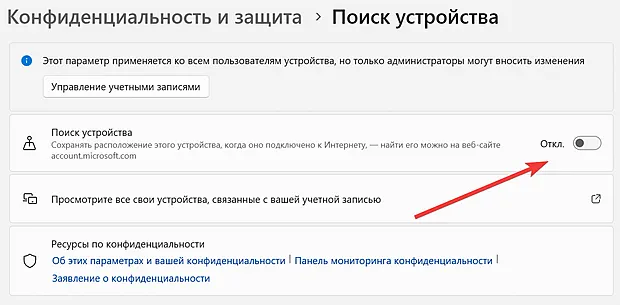
-
Шифрование устройства включено по умолчанию
С версии 24H2 при установке Windows 11 активируется шифрование устройства (BitLocker), и ключ дешифрования сохраняется в учетной записи Microsoft.
Это нововведение важно для обеспечения безопасности и конфиденциальности данных. Кроме того, в последней версии операционной системы снижены требования к оборудованию для автоматического шифрования, что позволяет использовать эту функцию на более широком спектре устройств, включая настольные компьютеры и ноутбуки, которые ранее были несовместимы.
Хотя шифрование рекомендуется для всех пользователей, многие не знают о его активации или местонахождении ключа восстановления, что может привести к проблемам.
Проверить активность шифрования можно в разделе «Параметры» → «Конфиденциальность и защита» → «Шифрование устройства». Если шифрование не требуется, его можно отключить в Windows 11.
-
Защита системы по умолчанию отключена
Функция восстановления системы предназначена для защиты системных файлов, программ, реестра и настроек. Она работает путём создания и управления точками восстановления, которые являются моментальными снимками текущей конфигурации системы в определённый момент времени.
Хотя эта функция полезна, её необходимо активировать и запустить до возникновения проблемы. Ранее функция восстановления системы была включена по умолчанию, но теперь она отключена для экономии места на диске.
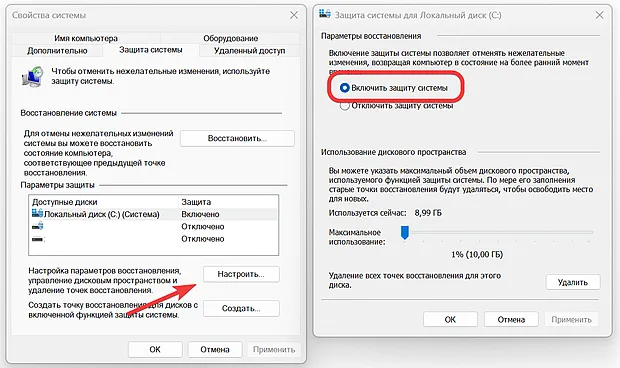
-
Контроль памяти включен по умолчанию
Контроль памяти — это «средство для очистки диска компьютера», обеспечивающее стабильную работу системы. Оно автоматически удаляет ненужные файлы, избавляя пользователя от необходимости делать это вручную.
По умолчанию функция удаляет файлы из Корзины, если они находятся там более 30 дней. При обновлении конфигурации она удаляет её резервную копию через 10 дней. Кроме того, удаляются файлы из OneDrive, которые ранее были загружены в облако, но остаются доступными в папке OneDrive. Для восстановления этих файлов требуется подключение к Интернету.
Функция «Контроль памяти» запускается автоматически, когда на устройстве мало свободного места. Её можно настроить на запуск ежедневно, еженедельно или ежемесячно.
Даже если функция отключена, система может включить её автоматически для освобождения места на диске при необходимости обновления системы и нехватке свободного места.
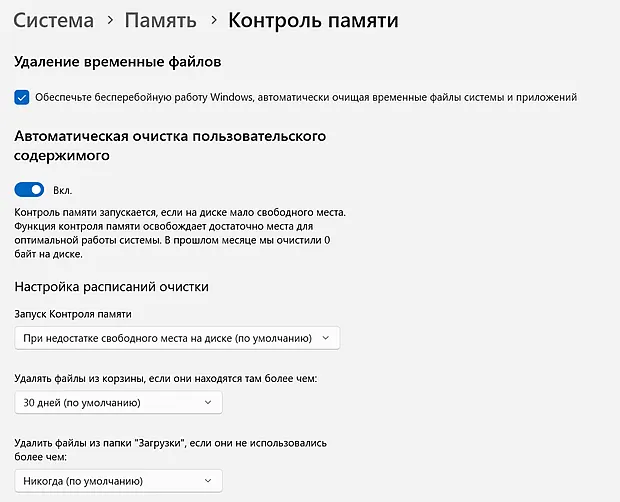
-
Режим гибернации по умолчанию отключен
В Windows 11 функция «Гибернация» представляет собой механизм управления питанием, который помогает устройству экономить энергию, увеличивать время работы от аккумулятора и сохранять текущий сеанс даже при выключении компьютера.
Эта функция работает путём сохранения данных из оперативной памяти на жёсткий диск с использованием системного файла Hiberfil.sys. Когда вы выбираете «Гибернацию» в меню «Питание», система завершает свою работу, что также способствует экономии энергии и увеличению времени автономной работы. При последующем включении компьютера сеанс восстанавливается, позволяя продолжить работу с того же места, где вы остановились.
Несмотря на свою полезность, по ряду причин «Гибернация» отключена по умолчанию. Во-первых, для её работы требуется определённое оборудование, которое имеется не на всех устройствах. Во-вторых, операционная система отдаёт предпочтение другим режимам управления питанием, таким как спящий режим и быстрый запуск, которые считаются более удобными для пользователей.
По моему опыту, спящий режим является более эффективным способом экономии энергии, особенно для настольных компьютеров. Он позволяет отсоединить шнур питания, перемещать устройство и продолжать работу с того места, где вы остановились. В случае отключения питания во время спящего режима, вы можете возобновить работу без потери текущей конфигурации компьютера.
Иногда использование «Гибернации» позволяет мне месяцами не выключать и не перезагружать компьютер.
-
Конфигурация блокировки учетной записи по умолчанию
Операционная система Windows 11, несмотря на свою высокую степень безопасности, изначально имела недостаточно явные настройки политики блокировки учётных записей, которые различались в зависимости от версии. Долгое время по умолчанию блокировка учётной записи не была включена, что делало систему уязвимой перед атаками с использованием подбора паролей.
В последних обновлениях Microsoft внесла изменения, сделав политику блокировки учётных записей стандартной мерой безопасности.
Сейчас рекомендуемая и часто применяемая по умолчанию политика для локальных учётных записей включает следующие параметры: 10 неудачных попыток для активации блокировки, 10 минут для длительности блокировки и 10 минут для сброса счётчика блокировки.
Это означает, что блокировка учётной записи происходит после 10 ошибочных попыток входа и действует в течение 10 минут. Такое изменение направлено на снижение рисков, связанных с атаками через RDP (протокол удалённого рабочего стола) и другими методами подбора паролей.
Важно отметить, что встроенная учётная запись администратора также подчиняется этим правилам блокировки.
Оптимизация Windows 11: итоги и рекомендации
Исследование скрытых настроек Windows 11 показало, насколько глубоко Microsoft продумала функциональность операционной системы. Встроенные возможности системы, о которых многие пользователи даже не подозревают, могут значительно улучшить пользовательский опыт и оптимизировать работу с компьютером.
Знание этих настроек позволяет не только лучше понимать поведение системы, но и эффективно управлять её функционалом. От тонкой настройки производительности до улучшения безопасности — каждая из рассмотренных функций имеет практическое применение в повседневной работе.
Важно помнить, что оптимизация системы — это не разовое действие, а постоянный процесс. Регулярное изучение новых возможностей Windows 11 и адаптация настроек под свои потребности поможет максимально эффективно использовать потенциал операционной системы.
Будущее Windows 11 обещает ещё больше инноваций и скрытых возможностей. Microsoft продолжает развивать свою операционную систему, добавляя новые функции и улучшая существующие. Поэтому постоянное обучение и исследование новых возможностей системы — ключ к максимально продуктивной работе.
В конечном счёте, понимание и использование скрытых настроек Windows 11 позволяет превратить обычный компьютер в мощный инструмент, полностью адаптированный под ваши потребности и задачи.



